php小編草莓為您介紹一個常見問題:win7無法連接遠端桌面的解決方法。使用win7作業系統時,有時會遇到無法連接遠端桌面的情況,導致無法遠端存取其他電腦。這可能是由於網路設定、防火牆配置或遠端桌面服務等問題引起的。幸運的是,我們可以採取一些簡單的步驟來解決這個問題,確保您能夠順利連接遠端桌面。接下來,讓我們一起來看看具體的解決方法吧!
win7無法連接遠端桌面解決方法
1、右鍵點選桌面上的電腦圖示並選擇屬性。
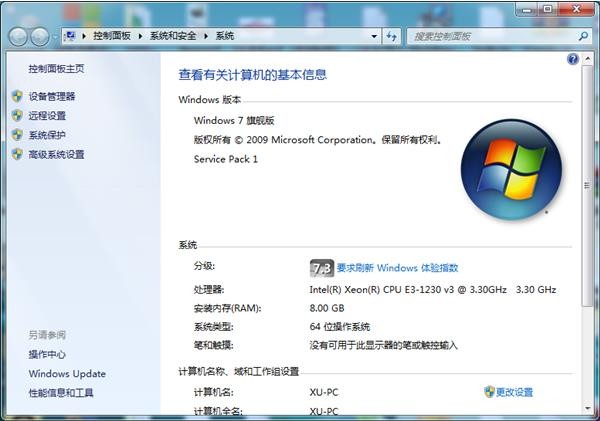
2、選擇並開啟遠端設定選項。在遠端桌面中,記得勾選允許執行任意版本遠端桌面的電腦連線(較不安全)。
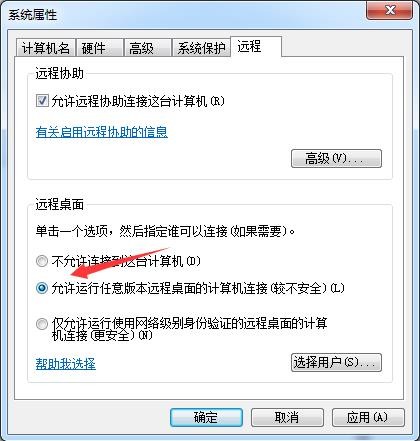
3、開啟選擇使用者。
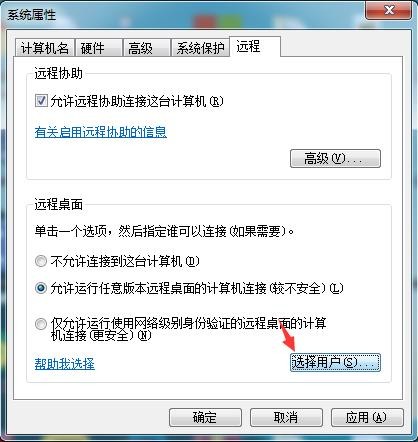
4、在“新增遠端桌面使用者”下拉清單中選擇“新增”,在彈出的視窗中選擇“進階”。
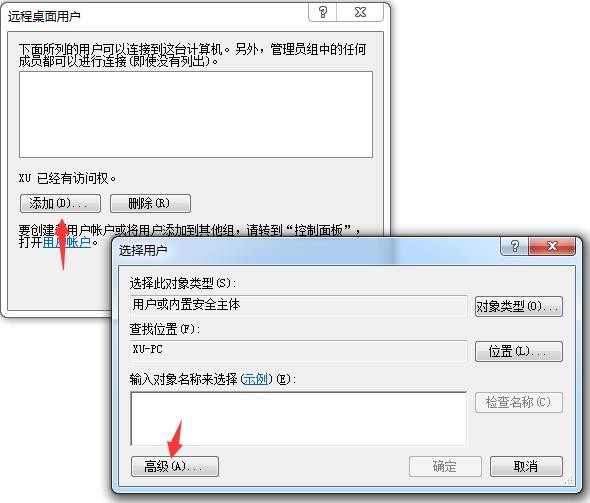
5、在選擇使用者中,選擇立即尋找。在下面的使用者清單中,選擇新增即可。
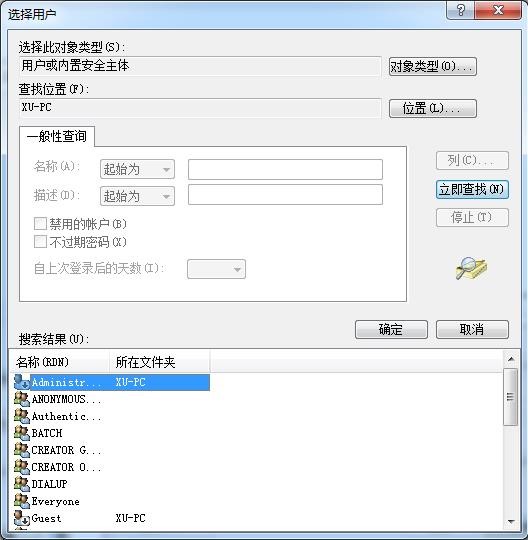
以上是win7不能連接遠端桌面怎麼辦? win7無法連接遠端桌面解決方法的詳細內容。更多資訊請關注PHP中文網其他相關文章!




